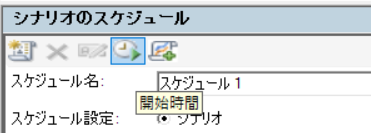このタスクでは,シナリオのスケジュールを定義する方法について説明します。
-
前提条件
シナリオを開くか,新しいシナリオを作成し,シナリオにスクリプトが選択されていることを確認します。
詳細については,「マニュアル・シナリオの設計」を参照してください。
-
スケジュールを定義する
[シナリオのスケジュール]ペインで,リストからスケジュールを選択するか,[新規スケジュール]
 をクリックして新しいスケジュールを定義します。
をクリックして新しいスケジュールを定義します。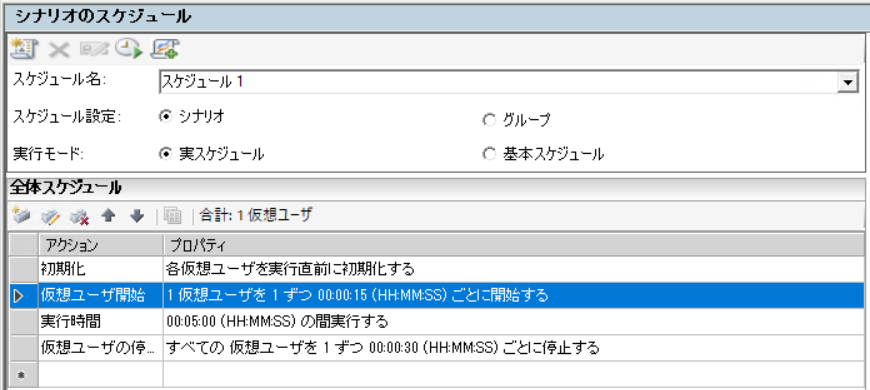
定義領域で次のようにスケジュールを定義します。
-
(任意)スケジュールの名前を変更するには,[スケジュール名]ボックスに新しい名前を入力し,[新規名の保存]
 をクリックします。
をクリックします。 -
スケジュールのタイプとして[シナリオ]または[グループ]を選択します。詳細については,「シナリオごとまたはグループごとのスケジュール」 を参照してください。
-
実行モードとして[実スケジュール]または[基本スケジュール]を選択します。詳細については,「スケジュール実行モード」 を参照してください。
注: すべてのスケジュールの標準実行モードは,[実スケジュール]です。[ツール]>[オプション]>[実行]タブで,標準設定を[基本スケジュール]に変更できます。
-
-
中断イベントを定義する - オプション
シナリオに混乱イベントを追加して,サービスと環境に対する攻撃のシミュレーションを呼び出すことができます。[スケジュールの定義]領域で,[中断イベント]
ボタンをクリックします。詳細については,「シナリオのカオス・テスト」を参照してください。
-
スケジュールのアクションを定義する
「[シナリオのスケジュール]ペイン」に,前述の手順で選択したスケジュールのタイプに対応する標準アクションが表示されます。
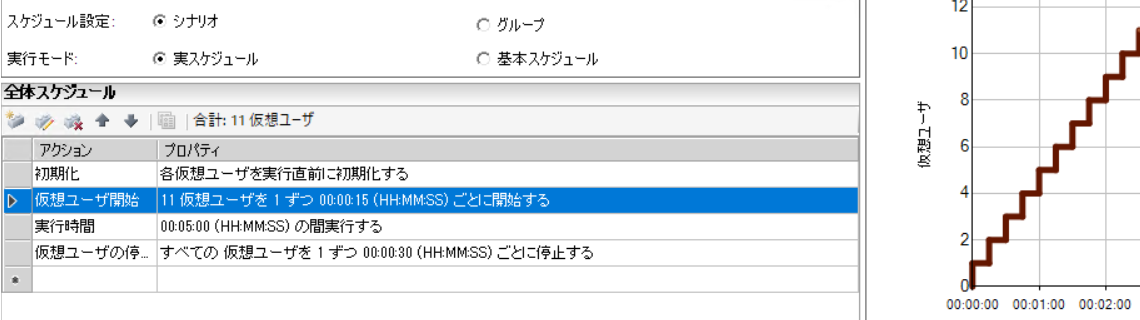
スケジュール・アクションの詳細については,「スケジュール・アクション」を参照してください。
スケジュール・アクションの追加および編集の詳細については,「スケジュール・アクションの追加と編集」を参照してください。
-
仮想ユーザ・グループ・スケジュールのみ:グループのスケジュール設定をほかのグループにコピーする(任意)
仮想ユーザ・グループ順のスケジュールを作成するときは,仮想ユーザ・グループのスケジュール設定をほかの仮想ユーザ・グループにコピーできます。
注: コピーされるスケジュール設定には,スケジュール実行モード(基本スケジュールまたは実スケジュール)およびスケジュール・アクションの設定が含まれます。
例:
group_1 のスケジュール設定を group_2 にコピーするには,[シナリオ グループ]ペインで[group_2]を選択して[スケジュール設定を次の場所からコピー]
 をクリックし,[group_1]を選択します。
をクリックし,[group_1]を選択します。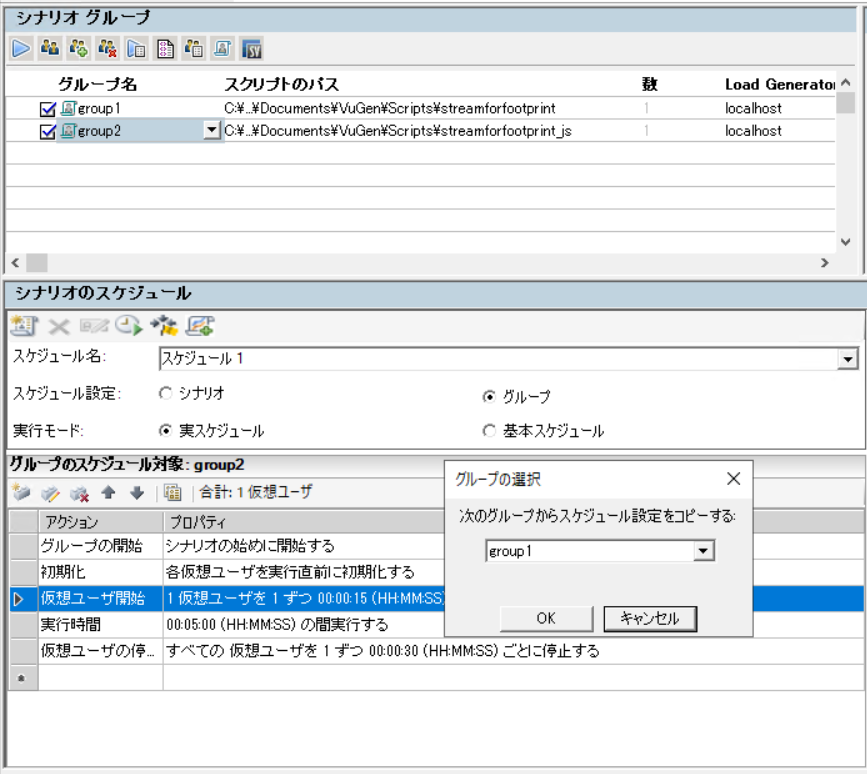
-
シナリオの開始時間をスケジュールする(任意)
[スケジュールの定義]領域で,[開始時間]ボタンをクリックし,シナリオの実行を開始する時間を選択します。